※当サイトはアフィリエイトプログラムによる収益を得ています。
MSI Vector GP77 13V(ゲーミングノートPC)の実機レビュー

| CPU | Core i7-13700H |
|---|---|
| GPU | GeForce RTX 4070 GeForce RTX 4060 |
| メモリ | 32GB DDR5-5600 |
| ストレージ | 1TB / 2TB PCIe SSD |
| 液晶サイズ | 17.3インチ |
| 液晶種類 | WQHD 240Hz 非光沢 |
| 質量 | 約2.8kg |
| バッテリー | 最大7時間(65Wh) |
| 価格[税込] | 32万円台~ |
MSI Vector GP77 13Vは、最新世代の「Core i7-13700H」に、最大「GeForce RTX 4070」を搭載したゲーミングノートです。
DLSSやフレーム生成技術により、ほとんどのゲームが快適にプレイ可能です。
17.3型の大画面、WQHDの高解像度、240Hzのハイリフレッシュレートに、DCI-P3 100%の高色域のディスプレイを搭載。ゲーム映像が綺麗で見やすいだけでなく、クリエイティブな作業も快適です。
MSI Vector GP77 13Vを買うなら、メモリやストレージのカスタマイズが可能なパソコンSHOPアーク(Ark)がおすすめです。
レビュー機は、メーカーからの貸出機です。今回は次の構成でレビューをしています。
レビュー機の構成
Core i7-13700H、GeForce RTX 4070 Laptop 8GB、2TB SSD
目次
お忙しい方は、「MSI Vector GP77 13Vの特徴」のみお読みください。
MSI Vector GP77 13Vの特徴
ハイクラスのGeForce RTX 4070を搭載
Vector GP77 13Vは、最新のRTX40シリーズ「GeForce RTX 4060 Laptop GPU」または、「GeForce RTX 4070 Laptop GPU」を搭載しています。今回レビューするRTX 4070搭載モデルでは、メーカーの設定する最大グラフィックスパワーが140Wと高く、パフォーマンスが非常に高いです。
FHD解像度ならほとんどのゲームが高いフレームレートで動作します。WQHD解像度では、負荷の重い最新のゲームだと、60 fpsを下回ることもありますが、DLSSやRTX 40シリーズの目玉機能であるフレーム生成を併用することによって、高いフレームレートでプレイすることが可能です。
3DMarkでも、最大グラフィックスパワー140WのRTX 3080よりも高いスコアが出ており、上位のスコアとなっています。CPU性能も高く、メモリも標準で32GBのDDR5メモリを搭載し、快適にゲームがプレイできるでしょう。

W(ワット):最大グラフィックスパワー
17.3型大画面+WQHD+240Hz+高色域の高性能液晶
Vector GP77 13Vのディスプレイは、17.3インチの大画面液晶に加え、WQHD(2560×1440)の高解像度、240Hzの高リフレッシュレートに対応しているため、動きの速い敵も視認しやすく、エイムもしやすいです。
さらに、当サイト計測でDCI-P3カバー率99.4%と色域も広いので、色鮮やかな映像でゲームを楽しめ、本格的な画像・動画編集や、3DCG作成など、負荷の高いクリエイティブな作業も快適です。

高い冷却性で長時間安定した動作
Vector GP77 13Vは、高い冷却性能を備えており、長時間のゲームや高負荷な作業でも安定した動作が可能です。一般的な15.6型のゲーミングノートよりも筐体サイズが大きいので、キーボード表面も熱くなりにくく、不快感もありません。詳しくは「パーツの温度のチェック」「表面温度のチェック」の項目をご覧ください。

SteelSeries製の高耐久ゲーミングキーボード搭載
Vector GP77 13Vは、「SteelSeries」と共同開発した、Per-Key RGBイルミネート対応の、高耐久ゲーミングキーボードを採用しています。ゲーミングノートにしてはしっかりとした打鍵感があり、遅延も少なく、ゲームに適したキーボードです。RGBバックライトにも対応しており、専用ソフトウェアである「SteelSeries GG」からマクロやショートカットキーも割り当てることができます。

各用途の快適度
MSI Vector GP77 13Vの各用途の快適度は次のように考えます。もちろん、細かい用途や、ソフトによっても快適具合は変わってきますので、参考程度にご覧下さい。
| 用途 | 快適度 | コメント |
| Web閲覧 Office作業 |
◎ | 十分なスペックでサクサク動くでしょう。 |
|---|---|---|
| 動画鑑賞 | ◎ | 色鮮やかな表示ができるWQHD液晶を搭載し、動画鑑賞が快適に行えます。スピーカー音も良いです。 |
| RAW現像 画像編集 |
◎ | 色域が広く、スペックも高いので、RAW現像や画像編集も快適です。 |
| 動画編集 | ◎ | スペックが高く、動画編集も快適です。 |
| ゲーム | ◎ | 高い性能のGeForce RTX 4070 Laptopに、17.3インチの大画面、240Hz対応の高解像度液晶を搭載し、ゲームも快適です。 |
ディスプレイのチェック
ディスプレイの詳細なチェックです。
17.3型、WQHD解像度、240Hzのハイリフレッシュレートの液晶を搭載しています。残像と遅延も比較的抑えられており、快適にゲームがプレイできる液晶だと思います。
最大輝度は、当サイトの計測では312cd/m2と普通です。その他の特性については以下のタブをクリックしてご覧ください。
- 色域
- RGB
発色特性 - 視野角
- 映り込み・
ギラつき - フリッカー
当サイトで計測した色域は、以下のとおりで、色域は広かったです。
| カバー率 | |
| sRGBカバー率 | 100% |
|---|---|
| DCI-P3カバー率 | 99.4% |
| Adobe RGBカバー率 | 88.0% |

ガンマ補正曲線を確認すると、明部になるにつれ青色がやや強めに発色していますが、ゲームをしている限りではそれほど不自然さはありません。画像などを扱うクリエイティブ作業をするなら、キャリブレーションツールで色補正したほうがいいと思います。
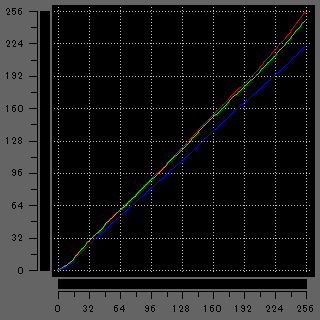
視野角は広いです。
非光沢液晶ですので、映り込みは抑えられています。ギラつきもほとんど感じません。

どの輝度でも、PWM調光によるフリッカー(ちらつき)はありませんでした。
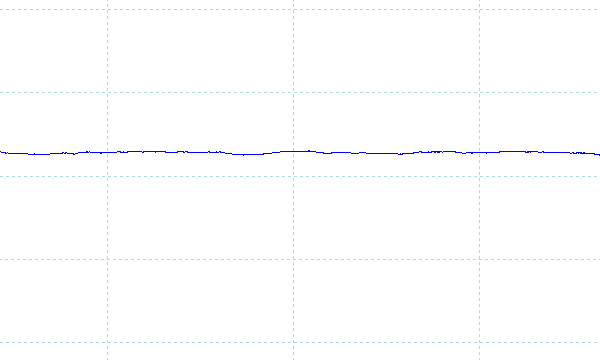
※フォトディテクターにオシロスコープを繋げて計測
遅延
キーを押してから、メモ帳に文字が表示されるまでの時間(表示遅延)をハイスピードカメラで撮影し計測したところ、約34msでした。他の一般的なノートPCで計測したところ80ms前後が多かったので、遅延は少ないと思います。なおこれは、液晶だけでなくPC全体の遅延となります。
残像
「UFO Test」のサイトの左から右へ移動するUFOを十分速い1/2000のシャッタースピードで撮影したところ、1秒間に240フレームを更新する240Hzの液晶で2フレーム前くらいまでの残像がありました。普通のノートPCの液晶は60Hzで、1秒間に60フレームしか更新しませんが、2~3フレーム前くらいまで残像がありました。このことから、一般的なノートPCの液晶よりもかなり残像が少ないことが分かります。動きの速いゲームでも、残像を気にせずにプレイできるでしょう。
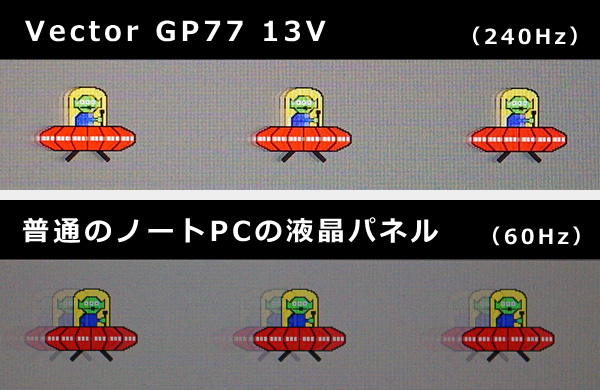
キーボードおよびタッチパッドのチェック
キーボードとタッチパッドのチェックです。
実測で、キーピッチは横:約18mm、縦:約19mmです。横のキーピッチが少し狭いため、人によってはやや窮屈に感じるかもしれませんが、このくらいならすぐ慣れると思います。キーストロークは約2.0mmと深めで、しっかりとした打鍵感があります。
右シフトキーの位置が左にずれている、「Fn」キーが左側ではなく右側にある、矢印キーがテンキーに入り込んでいる、といった部分は、通常のノートPCのキー配列とは異なりますが、ゲーム時には、特に不便ではないでしょう。

※画像をクリックすると拡大できます

バックライトが付いた、イルミネートキーボードです。専用ソフトウェア 「SteelSeries GG」からキーごとに色を設定したり、数種類ある発光パターンから選んだりすることができます。キーマクロも組むことができます。



パフォーマンスのチェック
動作モード
パフォーマンスのチェックです。
高性能をパ本製品は、「MSI Center」のアプリから、動作モードを変更することができます。ここでは、デフォルトの「バランス」モードと、最も高いパフォーマンスが出る「究極のパフォーマンス」モードで計測したベンチマークの結果を掲載します。
また、「GPU Switch」機能については、外部GPUから直接映像ポートに出力する「ディスクリートモード」に対応していますが、ここでは、外部GPUからの出力をCPU内蔵グラフィックス経由で映像出力する「MSHybridグラフィックスモード」で計測しています。
さらに、動作モードの歯車マークからGPUコアクロックとVRAMクロックを200MHzまでオーバークロックすることが可能です。「究極のパフォーマンス」モードだと、GPUコアクロックのみ、デフォルトで100MHzまでオーバークロックされていました。
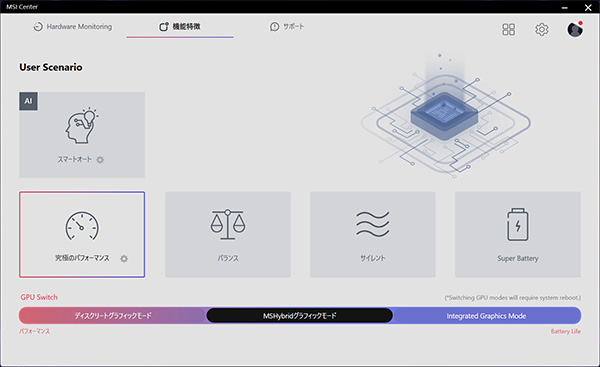
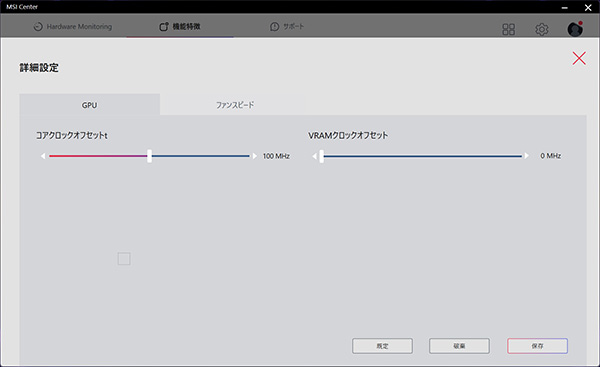
CPU
Vector GP77 13Vは、最新のインテル第13世代「Core i7-13700H」を搭載しています。ベンチマークの結果は、以下の通りです。
シングルコア、マルチコアともに、高いスコアが出ており、他のCPUと比較しても上位のスコアです。ゲームでも、クリエイター向けソフトでも、快適に動作するでしょう。
~ CPU性能の評価 ~
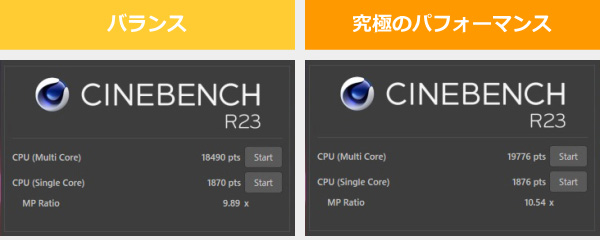
:レビュー機で計測したスコア(他のスコアは別のPCで計測した代表値)
なお、高負荷時のCPU電力、CPUクロック、CPU温度は「パーツの温度のチェック」で記載しています。
メモリ
メモリには、標準で32GBのDDR5-5600を搭載しています。帯域幅も広いです。
~メモリ性能の評価 ~
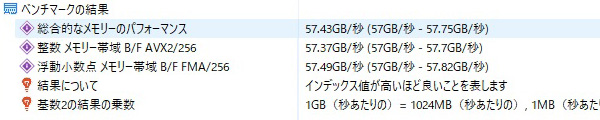

:レビュー機で計測したスコア(他のスコアは別のPCで計測した代表値)
※実際のノートPCで計測した実測値で、理論的な最大値ではありません
グラフィックス
グラフィックスは、ミドルクラスのGeForce RTX 4060搭載モデルと、ミドル・ハイクラスのGeForce RTX 4070搭載モデルの2つのモデルがあり、本製品は後者を搭載しています。メーカーの設定する最大グラフィックスパワーは140Wと高めに設定されていました。
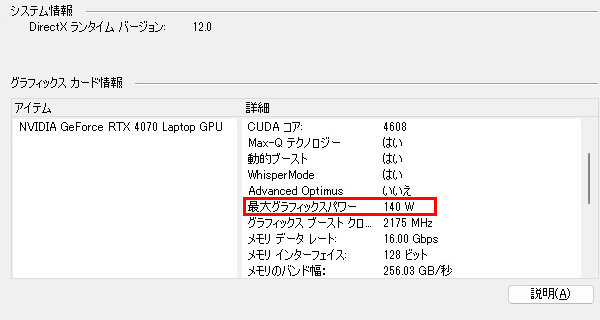
3DMark のベンチマークの結果は以下の通りです。前世代のGeForce RTX 3080を超える高いスコアが出ています。
なお、「究極のパフォーマンス」モードだと、「バランス」モードよりもわずかに高いスコアが出ていますが、差はそれほどありませんでした。
~ グラフィックス性能の評価 ~
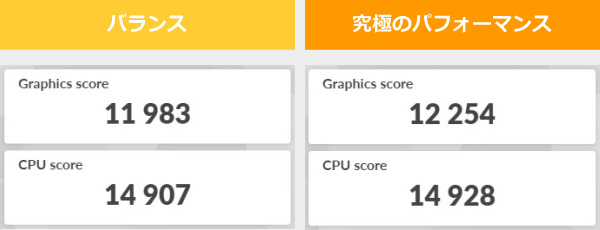
:レビュー機で計測したスコア(他のスコアは別のPCで計測した代表値)
W(ワット):最大グラフィックスパワー
~ グラフィックス性能の評価 ~
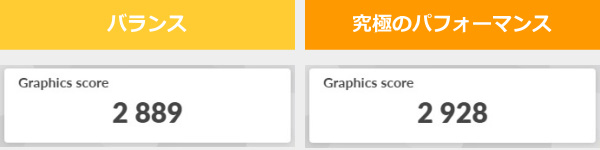
GPU-Zで確認したGeForce RTX 4070の情報は次の通りです。「究極のパフォーマンス」モードでは、GPU ClockおよびBoost Clockが100MHzアップしていることが分かります。
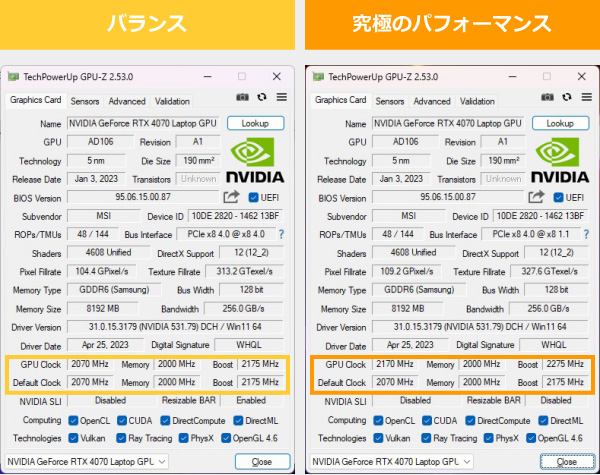
ストレージ
ストレージには、2TBのPCIe Gen4 SSDを搭載しており、非常に速いです。ゲームのロード時間も短くなります。
~ ストレージ性能の評価 ~
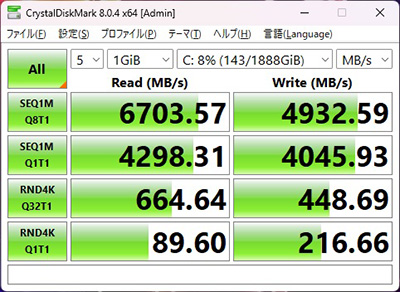
:レビュー機で計測したスコア(他のスコアは別のPCで計測した代表値)
ゲームベンチマーク&フレームレート
いくつかのゲームで計測した平均フレームレートを掲載します。
他のグラフィックスとも比較していますが、すべて同じバージョン、同じ状況で計測しているわけではないので、あくまで参考値としてご覧ください。なお、ここでは、動作モードは「究極のパフォーマンス」モード、GPU Switchは「ディスクリート」と「MSHybrid」の両方でフレームレートを計測しています。
本製品は、GeForce RTX 40シリーズ上位の「GeForce RTX 4070 Laptop」を搭載しています。
フルHD解像度だと、どのゲームでも高いフレームレートが出ており、快適にプレイすることができます。WQHD解像度では、「ホグワーツ・レガシー」や「FORSPOKEN」などの負荷の重い最新のゲームだと、60 fpsを下回ることもありますが、設定を落とすか、DLSSやRTX 40シリーズの目玉機能であるフレーム生成を併用することによって、高いフレームレートでプレイすることが可能です。
フォートナイトやAPEXなどの動きの速いシューティングゲームでは、フルHD解像度なら、少し設定を落とすことで、常時240 fpsの非常に滑らかな映像で優位にプレイができますが、WQHD解像度だと、常時240 fpsを安定させるにはかなり設定を下げる必要があます。
また、GPU Switchを「MSHybrid」から「ディスクリート」にすることで、ややフレームレートが上がりますが、それほど差はないので、どちらでもいいと思います。
:レビュー機で計測したスコア(他のスコアは別のPCで計測した代表値)
W(ワット):最大グラフィックスパワー
 重い部類のゲーム
ホグワーツ・レガシー(DX12)
|
|||
|---|---|---|---|
| 解像度 | 品質 | MSHybrid | ディスクリート |
| 1920x1080 | 最高 | 72 fps | 74 fps |
| 最高 DLSS:オフ フレーム生成:オン |
113 fps | 113 fps | |
| 2560x1400 | 最高 | 51 fps | 54 fps |
| 最高 DLSS:オフ フレーム生成:オン |
80 fps | 81 fps | |
 重い部類のゲーム
FORSPOKEN(DX12)
|
|||
|---|---|---|---|
| 解像度 | 品質 | MSHybrid | ディスクリート |
| 1920x1080 | 最高 |
59 fps | 60 fps |
| 2560x1400 | 39 fps | 40 fps | |
 重い部類のゲーム
サイバーパンク2077(DX12)
|
|||
|---|---|---|---|
| 解像度 | 品質 | MSHybrid | ディスクリート |
| 1920x1080 | ウルトラ | 102 fps | 105 fps |
| ウルトラ フレーム生成:オン |
141 fps | 143 fps | |
| 2560x1400 | ウルトラ | 64 fps | 65 fps |
| ウルトラ フレーム生成:オン |
88 fps | 90 fps | |
 重い部類のゲーム
Forza Horizon 5(DX12)
|
|||
|---|---|---|---|
| 解像度 | 品質 | MSHybrid | ディスクリート |
| 1920x1080 | エクストリーム | 109 fps | 111 fps |
| 2560x1400 | 91 fps | 93 fps | |
| 重い部類のゲーム
ファイナルファンタジー 15(DX11)
|
|||
|---|---|---|---|
| 解像度 | 品質 | MSHybrid | ディスクリート |
| 1920x1080 | 高品質 | 116 fps | 117 fps |
| 2560x1400 | 85 fps | 86 fps | |
| 中程度の重さのゲーム
PSO2 ニュージェネシス
|
|||
|---|---|---|---|
| 解像度 | 品質 | MSHybrid | ディスクリート |
| 1920x1080 | ウルトラ | 123 fps | 131 fps |
| 2560x1400 | 88 fps | 96 fps | |
 中程度の重さのゲーム
シャドウオブザトゥームレイダー(DX12)
|
|||
|---|---|---|---|
| 解像度 | 品質 | MSHybrid | ディスクリート |
| 1920x1080 | 最高 | 152 fps | 154 fps |
| 2560x1400 | 105 fps | 107 fps | |
 中程度の重さのゲーム
ファイナルファンタジー 14 暁月のフィナーレ(DX11)
|
|||
|---|---|---|---|
| 解像度 | 品質 | MSHybrid | ディスクリート |
| 1920x1080 | 最高 | 168 fps | 168 fps |
| 2560x1400 | 123 fps | 124 fps | |
 中程度の重さのゲーム
フォートナイト [チャプター4 シーズン2]
|
|---|
フォートナイトについては、レンダリングモードを「DirectX 12」にしたときと、「パフォーマンス - 低グラフィック忠実度」にしたときの平均フレームレートを掲載しました。
| 解像度 | 品質 | MSHybrid | ディスクリート |
| 1920x1200 | 最高 | 73 fps | 75 fps |
| 2560x1400 | 60 fps | 61 fps |
※テンポラルスーパー解像度:ネイティブ
※バトルロワイヤル ソロで計測
| 解像度 | その他設定 | MSHybrid | ディスクリート |
| 1920x1200 | 3D解像度:100% メッシュ:高 描画距離:最高 |
217 fps | 227 fps |
| 2560x1400 | 175 fps | 213 fps |
 軽い部類のゲーム
Apex Legends(DX11)
|
|||
|---|---|---|---|
| 解像度 | 品質 | MSHybrid | ディスクリート |
| 1920x1200 | 高 | 213 fps | 226 fps |
| 2560x1400 | 167 fps | 176 fps | |
レイトレーシングとDLSS3のベンチマーク
「Ada Lovelace」アーキテクチャを採用したGeForce RTX 40シリーズでは、第4世代「Tensorコア」とフレーム生成技術が追加された「DLSS3」機能を利用することができます。
対応したタイトルであれば、「DLSS SR」や「フレーム生成」を有効にすることで、飛躍的にフレームレートを向上させることが可能です。
下記の表はレイトレーシング環境において、DLSSオフ、DLSS2、DLSS3にしたときの平均フレームレート比較です。なお、本製品は、グラフィックス性能が高いので、最新技術である「レイトレーシング:オーバードライブ・モード」でもフレームレートを計測しています。
下記の通り、「レイトレーシング:ウルトラ」だと、フレーム生成技術を利用することで、フルHD、WQHDどちらの解像度でも、高いフレームレートで快適にプレイすることができます。
負荷が非常に重い「レイトレーシング:オーバードライブ・モード」だと、フルHD解像度では60 fpsを上回りますが、WQHD解像度だと、やや性能不足となります。
 重い部類のゲーム
サイバーパンク2077(DX12)
|
||||
|---|---|---|---|---|
| 解像度 | 品質 | DLSS:オフ | DLSS2 | DLSS3 |
| 1920x1080 | レイトレ:オーバードライブ | 20 fps | 45 fps | 78 fps |
| 2560x1600 | 11 fps | 28 fps | 48 fps | |
| 解像度 | 品質 | DLSS:オフ | DLSS2 | DLSS3 |
| 1920x1080 | レイトレ:ウルトラ | 40 fps | 73 fps | 118 fps |
| 2560x1600 | 22 fps | 53 fps | 75 fps |
※DLSS3は「DLSS Frame Generation」を有効
クリエイターソフトの処理時間
以下、各クリエイターソフトの処理時間を掲載します。ここでは、動作モードはすべて「究極のパフォーマンス」モード、GPU Switchは「MSHybrid」で計測しています。

高い性能のCPUとGPUを搭載しており、RAW現像の速度は非常に速いです。ただ、アプリがまだ最適化されていないのか、GPU使った書き出しよりも、CPUのみでの書き出しの方が速い結果となりました。
※プロファイル補正、露光量+1、シャドウ+10、自然な彩度+10、ノイズ軽減+10を適用した100枚のRAWファイル(1枚あたり約45MB)を同じ書き出し設定でjpegに書き出し、所要時間を計測
:レビュー機で計測したスコア(他のスコアは別のPCで計測した代表値)

最新世代の高性能グラフィックスを搭載していることもあり、4K動画の書き出し速度も、非常に高速です。編集作業もとても快適に行えます。
※ グラフィックスは全てノートPC用
:レビュー機で計測したスコア(他のスコアは別のPCで計測した代表値)

DaVinci Resolove Studio 18による書き出し時間です。こちらも高速でした。
DaVinci Resolove Studio 18による、「AV1 NVIDIA」での書き出し時間はこちらです。

CPUのみで実行するx265エンコードです。こちらも非常に速いエンコード速度です。
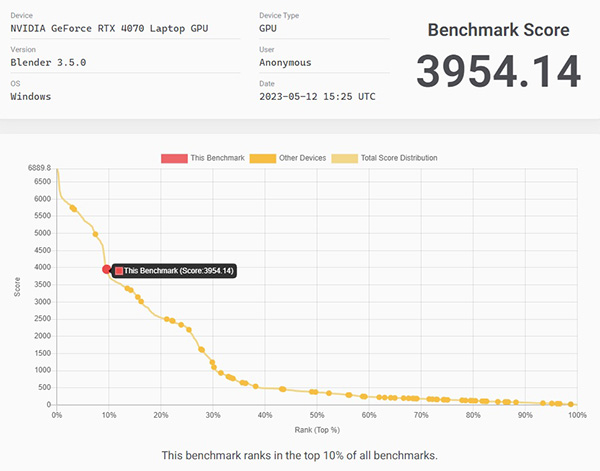
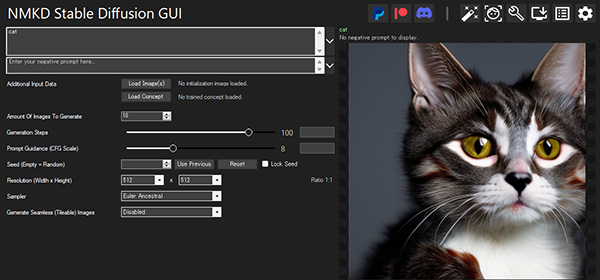
NMKD Stable Diffusion GUIによるAIイラスト生成時間は下表の通りです。RTX 4070での生成時間は1枚あたり約14秒でした。
※プロンプト(呪文)は内容や長さによって生成時間にそれほど影響がないため「Cat」のみ
※ステップ数は100、10枚のイラストを生成し、3回計測して最も速かった時間で比較
質量のチェック
質量のチェックです。
メーカーサイトには「2.8kg」と記載されており、当サイトで計測した質量は次の通りで、公表値とほぼ同じでした。高い性能を備えた17.3型のゲーミングノートPCなので重いです。それでも、デスクトップPCよりは扱いやすく、移動もしやすいです。
| 質量 | |
| PC本体 | 2.819kg |
| ACアダプター | 727g |
バッテリー駆動時間のチェック
MSI Vector GP77 13Vのバッテリー駆動時間のチェックです。
バッテリー容量は65Whと、ゲーミングノートとしては普通の容量です。

当サイトにて計測したバッテリー駆動時間は次のようになります。動画再生のような負荷の軽い作業であれば、ある程度のバッテリー駆動が可能です。
ゲーム時は1時間ほどしか持ちませんが、ほとんどのゲーミングノートPCはこのくらいのバッテリー駆動時間です。またバッテリー駆動時はフレームレートも制限されるので、ゲームをするときはいつでもACアダプターをつないで使いましょう。
| バッテリー駆動時間 | |
| (1) JEITA2.0 | 最大7時間 |
| (2) 動画再生時 | 6時間02分 |
| (3) FF14ベンチ | 1時間16分 |
(1) メーカー公表値
(2) ローカルディスクに保存した動画(解像度:720x480)を連続再生
(3) FF14ベンチをループ実行
Webカメラ・スピーカーのチェック
Webカメラ
92万画素のWebカメラを液晶上部に搭載しており、画質は普通です。プライバシーシャッターは付いていません。また、IRカメラも非搭載です。

スピーカー
スピーカーは、左右側面前方に配置されています。2つのスピーカーにしては音に奥行きがあり、音質は良いです。最大音量も大きく、冷却ファンでかき消されることもないので、スピーカーを別に用意する必要がないレベルです。ノートPC基準で10点満点で7点といったところです(5点が普通です。音質についての評価はあくまで主観です。ご了承下さい)。

パーツの温度のチェック
各パーツの温度のチェック結果です。もし、あまりにも温度が高いと、パーツの寿命や動作の安定性に影響します。なお、動作モードは「バランス」と「究極のパフォーマンス」で計測しています。
Prime95実行時のCPU温度
Prime95で全CPUコアの使用率が100%になる高い負荷をかけたときのCPUクロック、CPU温度およびCPU電力の推移を確認します。
「バランス」モードの場合、CPU電力は、初動のターボブースト時を除くと90W前後、CPU温度は83℃前後とやや高めです。
「究極のパフォーマンス」モードにすると、CPU電力が105W前後まで上がり、CPU温度は90℃前後と高めです。
基本的には、「バランス」モードで動かしたほうが無難だと思います。
- バランス
- 究極のパフォーマンス

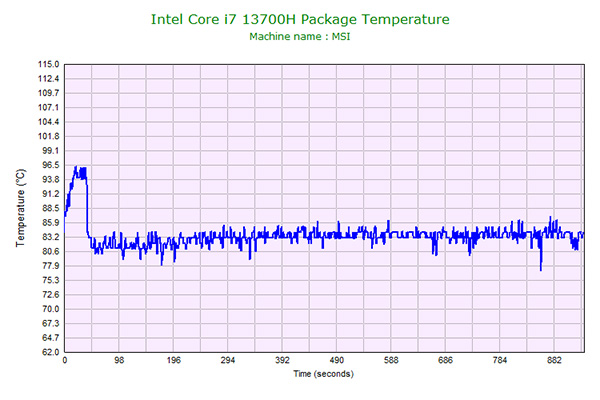
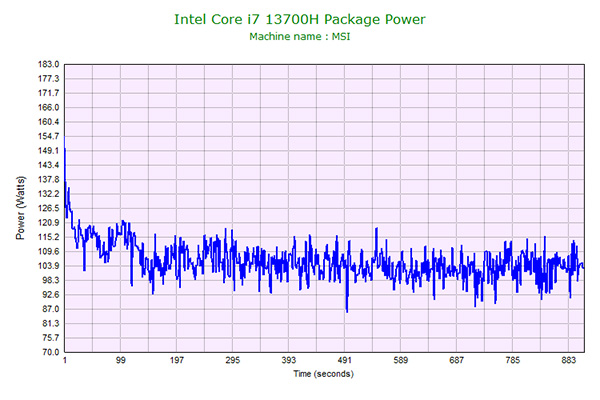
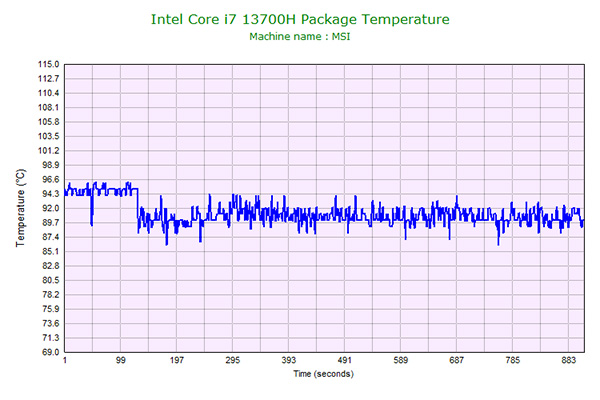
ゲーム時のCPU温度、GPU温度
ファイナルファンタジー15のゲームベンチマーク実行中の大まかなCPU温度と、GPU温度の推移は下図の通りです。
「バランス」モードだとCPU温度は70℃前後、GPU温度は最大で68℃前後と、どちらも問題ない温度です。
「究極のパフォーマンス」モードの場合、CPU温度は72℃前後まで上がりますが、GPU温度は69℃前後で抑えられています。
長時間のゲーミングでも安定した動作が望めるでしょう。
- バランス
- 究極のパフォーマンス
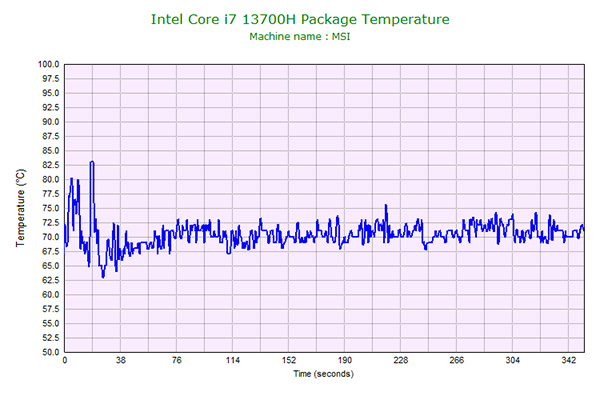
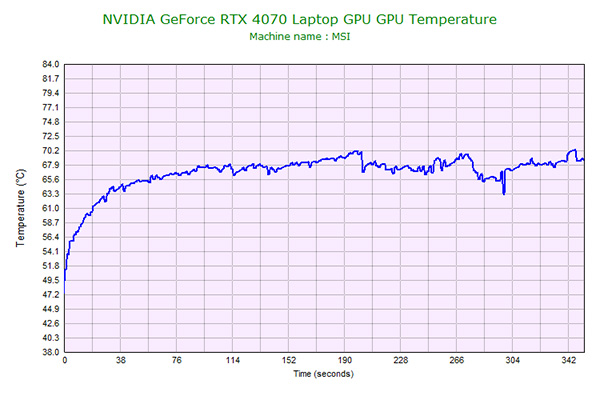
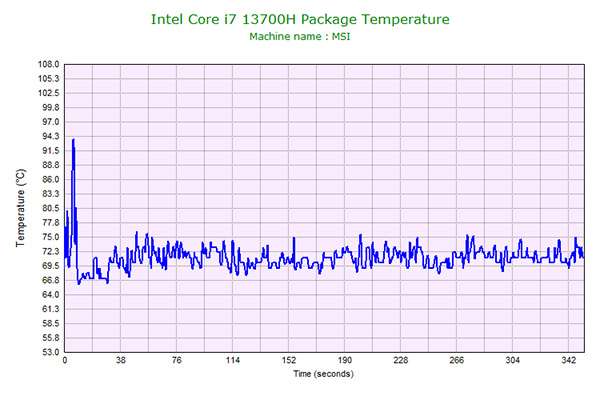
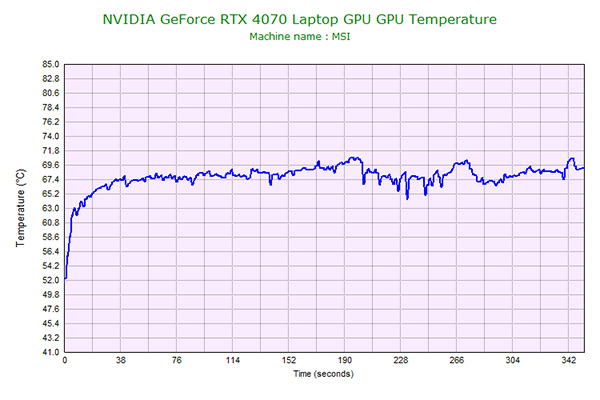
静音性のチェック
動作音(静音性)のチェック結果です。
アイドル時はファンが動作していないとほぼ無音です。FF15ベンチマークを実行したときは、「バランス」モードと「究極のパフォーマンス」モード、どちらもそれほど差はない騒音値で、やや高めの騒音値です。と言っても、高性能パーツを搭載したゲーミングノートにしては、うるさくはありません。
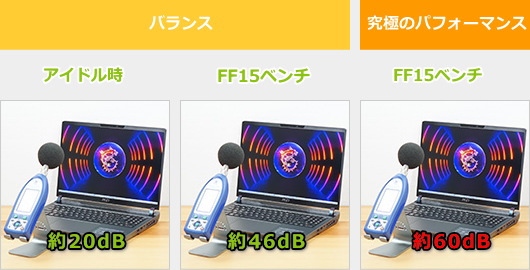
部屋を極力無音にしたときの騒音値:20.0dB
※無響室で測定したわけではないので、数値は不正確です
※CPU使用率およびGPU使用率は平均値です
左から1番目:アイドル時
左から2番目:FF15 ベンチマーク実行(高品質、1920x1080、ウィンドウ)
左から3番目:同上 (究極のパフォーマンス時)
参考までに、当サイトで使用している騒音計が表示する騒音値の目安を掲載します。

表面温度のチェック
本体の表面温度のチェック結果です。もし、表面温度が高すぎると、作業中に手のひらが熱くなり、不快になります。特に、手のひらを置くパームレストの温度変化は重要です。
ゲーム時は17.3インチという筐体サイズと、高い冷却性能により、「バランス」モードと「究極のパフォーマンス」モード、どちらも低めの温度を保っています。長時間プレイするとキーボード上部と中央付近がやや暖かく感じる程度で不快感はないので、快適にゲームを楽しめるでしょう。

※PCの状態は「静音性のチェック」のときと同じです
消費電力のチェック
消費電力のチェック結果です。確認できた最も高い数値を掲載していますが、数値は変動するため参考程度にご覧下さい。
性能が高いCPUと、GPUを搭載しているので、ゲーミングノートPCの中でも消費電力は高めです。

※PCの状態は「静音性のチェック」のときと同じです
※確認できた中で、最も高い消費電力を掲載しています
外観のチェック
MSI Vector GP77 13Vの外観のチェックです。
筐体カラーはコアブラックとなっており、17.3型の大画面液晶と相まって、重厚感のあるゲーミングノートです。



天板にはドラゴンのエンブレムが刻印されており、重厚で高級感があります。


閉じた時の厚みは25.9mmと、ハイクラスなパーツを搭載しているにしては、それほど分厚くありません。

インターフェイスは、以下のとおり、非常に充実しています。右側面にはUSB3.2 Type-A×2が搭載されています。
左側面にはUSB3.2 Type-A、映像出力とPD対応のUSB3.2 Type-C、オーディオコンボジャックが搭載されています。
背面にはMini Display Port、2.5GbpsのLANポート、HDMI、電源コネクタが搭載されています。

液晶が開く最大の角度はご覧の通りです。ヒンジ部分の強度は高そうです。


底面です。吸気しやすい構造になっています。今回は貸出機だったため、ネジの1つに「FACTORY SEAL」が貼られていませんでしたが、製品版では貼られています。

底面カバーを外すと、内部はこのようになっています。2基の冷却ファンと5本のヒートパイプで、4方向から排気することでCPUとGPUを冷却しています。

搭載されているM.2 SSDはSamsung製でした。下に1つ空きスロットがあります。パソコンSHOPアークであれば、SSDを追加して購入することができます。

内部の熱は左右側面と背面の4ヶ所から排気します。

ACアダプターは薄型です。


ACアダプターの容量は240Wです。

まとめ
以上が、MSI Vector GP77 13Vのレビューです。
インテル第13世代Core i7-13700Hに、GeForce RTX 4060またはRTX 4070を搭載した、ミドル・ハイクラスゲーミングノートです。
最新の負荷の重いゲームでも、DLSSやフレーム生成を活かせば、WQHD解像度でも高いフレームレートでゲームを楽しむことができます。
17.3型の大画面液晶に、WQHD(2560×1440)の高解像度、240Hzのハイリフレッシュレート、DCI-P3カバー率ほぼ100%の高色域と、高性能な液晶を搭載しているので、ゲームやクリエイティブな作業も快適でしょう。
ゲーム中の表面温度も低めで、快適にゲームをすることができます。
価格は32万円台からとなっています。安くはありませんが、このスペックにしては、価格は抑えられていると思います。
17.3型液晶のミドル・ハイクラスゲーミングノート
MSI Vector GP77 13V

特徴
- Core i7-13700H+RTX 4070の高い性能
- 17.3型の大画面
- 高リフレッシュレート、高解像度、高色域液晶
こんなあなたに
- 綺麗な映像でゲームがしたい
- 高めのフレームレートを維持してゲームがしたい
- 動画編集や3DCG作成などのクリエイター
- 価格32万円台[税込]~

三度の飯よりゲームが好き。 面白ければどんなゲームもプレイするが、中でも好きなジャンルは2D格闘ゲーム。2009年からSteamでPCゲーム漁りを始めてからゲーミングPCに興味を持ち、ライター業を経てレビュアーへ。これまで300台以上のゲーミングPCを実機でテストし、レビュー記事を執筆。おじいちゃんになってもPCゲーマーでありたい。

1975年生まれ。電子・情報系の大学院を修了。
2000年にシステムインテグレーターの企業へ就職し、主にサーバーの設計・構築を担当。2006年に「the比較」のサイトを立ち上げて運営を開始し、2010年に独立。
毎年、50台前後のパソコンを購入して検証。メーカーさんからお借りしているパソコンを合わせると、毎年合計約150台のパソコンの実機をテストしレビュー記事を執筆。
関連ページ





